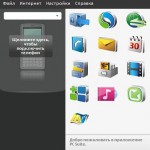Апр 5 2014
Программа таймер для компьютера.
Не знаю, как вы дорогие читатели, а я большой любитель посмотреть перед сном какой-нибудь хороший фильм. Телевизор я не очень люблю поэтому смотрю его на компьютере. И порой такая лень потом вставать, выключать его. В связи с этим я использую таймер выключения компьютера Windows 7.

Хочу и с вами поделиться этой не хитрой премудростью, может среди вас тоже есть такие лентяи, как я.
Подобных программ для автоматического выключения компьютера существует не мало, некоторые из них умеют даже не только завершать работу, но и включать компьютер. Это, и я думаю некоторые из вас со мною согласятся, иногда очень даже полезная вещь.
В этой статье я хотел бы рассказать о некоторых программах, которыми пользовался сам и рекомендую воспользоваться вам. Думаю, из представленного списка, вы без труда выберите ту, которая придется по душе именно вам.
Вот пятерка программ для автоматического выключения компьютера, о которых мы поговорим сегодня.
OFFTimer
SM Timer
PowerOff
Таймер сна 2007
OFFTimer
Первая программа из нашего списка — это OFFTimer. Простейшая мини утилита, которую даже устанавливать не требуется. Она готова к работе после двойного клика по ней.

В левой ее части расположено текущее время, а в правой – время, в которое необходимо выключить компьютер. И сразу под ним — кнопка активации таймера.
После установки желаемого времени отключения, следует включить таймер и кликнуть по кнопке «Свернуть».
Достаточно весомый минус этой программы заключается в том, что она принудительно завершает работу операционной системы windows. А это значит, что если вы не сохранили какой-нибудь документ с которым работали, например обрабатывали изображение в графическом редакторе или набирали текст, то все эти данные будут потеряны.
Поэтому, рекомендуется, перед использованием программы OFFTimer, сохранить всю свою работу во всех приложениях и только после этого запускать отсчет времени.
SM Timer
Следующая программа, под названием SM Timer, имеет более приятный внешний вид и обладает несколько большим функционалом, чем предыдущая.
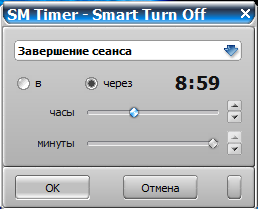
В верхнем, выпадающем меню можно задать не только отключение питания компьютера, но так же и установить выход из текущей записи пользователя.
Установка времени выключения тоже более функциональна. При помощи ползунков можно, не только установить время завершения работы, но и переключив в программе опцию «В» на «через», установить таймер отсчета времени.
Эта функция очень удобна, если вы любите смотреть фильмы перед сном и, порой, не досматриваете их до конца.
Time PC
Следующая по списку программа для выключения, кстати, эта программа еще и включать компьютер умеет, называется Time PC. Давайте разберем ее подробнее.
В возможности этой программы входит не только включение и отключение персонального компьютера. Она еще умеет запускать программы, но эта ее функция — на любителя. Добавить программу можно, кликнув по пункту «Запуск программ» в левом окне программы.
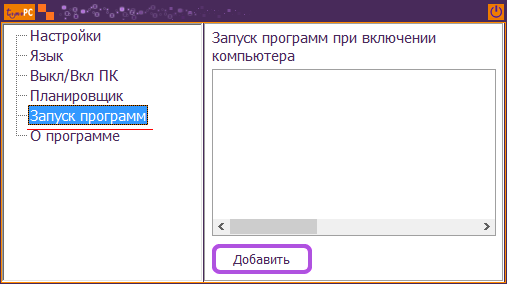
Установка же отключения или включения компьютера, задается в пункте «Выкл/Вкл ПК», все в том же левом окне. Вы устанавливаете галочку напротив опции «Включить компьютер» и задаете дату и время отключения.

После того, как вы поставите галочку «отключить компьютер», автоматически чуть ниже появится пункт для его включения. И если включать его вы хотите тоже при помощи этой программы, то здесь необходимо немного «попотеть».
Что бы программа могла включить компьютер, необходимо в настройках системы windows, разрешить ей это сделать. Так как программа не выключает компьютер полностью, а переводит его в режим, так называемой, «гибернации», означающий, что вся оперативная память, которую вы использовали во время работы, записывается на жесткий диск, то при включении, все вновь загружается в озу.
Проще говоря, если у вас было открыто какое-либо приложение или программа, то при включении, она так же будет запущенна.
Если у вас, по какой — то причине, программа не может включить компьютер, то необходимо проделать пару действий, для устранения этой проблемы:
Заходим в панель управления компьютером, далее находим пункт «Электропитание».
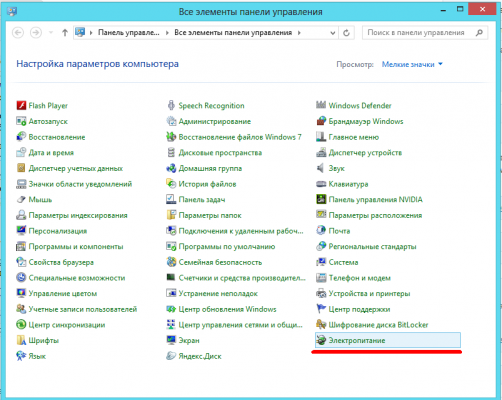
В появившемся окне, ищем пункт в виде ссылочки с названием « Настройки плана электропитания».
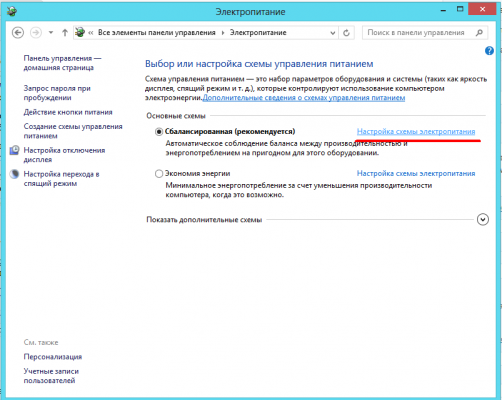
Открываем, и в новом окошке, находим и кликаем по пункту, также в виде ссылки, который называется « Изменить дополнительные параметры питания».
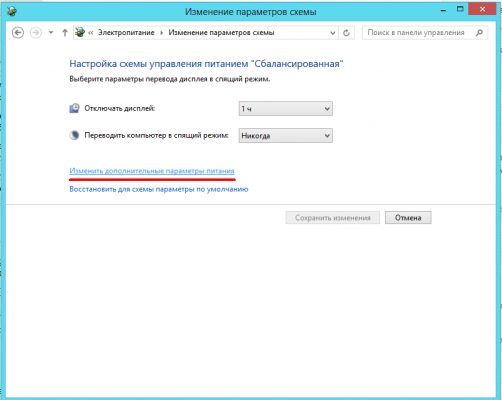
И наконец, в списке находим пункт сон, кликаем по плюсику рядом с ним, и включаем пункт « разрешить таймеры пробуждения». После чего, все это сохраняем, и все у нас работает.

Еще в программе имеется возможность настройки расписания на неделю. Перейдя в пункт «планировщик», можно задать отключение и включение компьютера по дням недели.
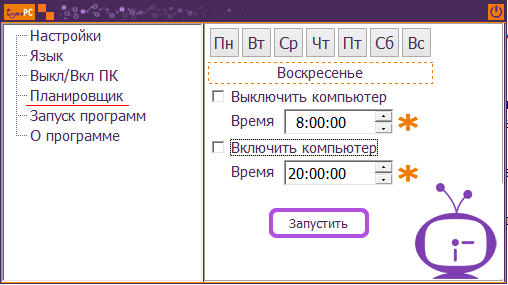
Таймер сна 2007
Рассмотрим еще одну программу, которая не требует установки и запускается сразу после клика по ней. Это таймер выключения компьютера windows 7, который так и называется — «Таймер сна 2007»

Чем может похвастаться эта программа, давайте выясним. Кроме того, что она может выключить компьютер, программа также дает возможность выбрать и другой вариант, к примеру перезагрузить или перевести в спящий режим.
Помимо этого, кроме выключения персонального компьютера, таймер может завершить процесс какой-либо программы в заданное время. Для этого, в пункте «Завершить процесс», необходимо выбрать желаемую программу и, в назначенное время, она отключится.
Если будете использовать данную возможность, не забывайте пожалуйста о том, что при завершении процесса, все несохраненные данные в программе пропадут бесследно. Конечно к таким программам как скайп это не относится, но все равно имейте в виду.
Power Off
И последняя программа, которую я представляю в сегодняшнем посте, называется PowerOff.
На первый взгляд, она может показаться немного объемной и сложной, но поверьте, это только так кажется.
Помимо того, что она выключает компьютер, у нее есть еще возможность работы с медиа проигрывателем winamp и интернет соединением.
Предлагаю более подробно ознакомиться с этой нехитрой программой:
В самой первой вкладке, под названием «Таймеры», присутствует функция, указывающая после какого действия следует отключить компьютер. Это может быть «таймер отсчета времени» или же «отключение в указанное время».
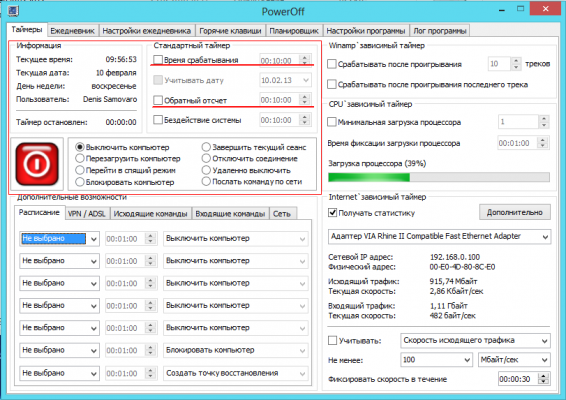
Помимо обычного отключения компьютера, программа может, в указанное врем, его перезагрузить, блокировать, отключить соединение с интернетом, отправить компьютер спать, выйти из учетной записи пользователя и т.п.
Сегодня мы разобрали довольно полезный набор утилит и теперь, я думаю, вы без труда определитесь, какой же таймер выключения компьютера windows7 вам лучше всего подойдет для работы. Оставьте пожалуйста свое мнение по поводу выше перечисленных программ в комментариях, ведь пользователям важно знать общественное мнение.